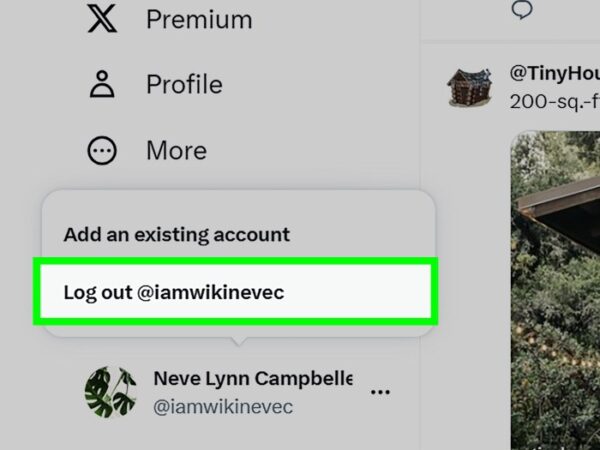Cara logout Twitter menjadi penting untuk menjaga keamanan akun Anda. Panduan ini akan memandu Anda melalui proses logout di berbagai perangkat, mulai dari smartphone Android dan iOS hingga komputer desktop. Pelajari langkah-langkah mudahnya, atasi masalah umum yang mungkin terjadi, dan tingkatkan keamanan akun Twitter Anda setelah logout.
Proses logout di setiap perangkat mungkin sedikit berbeda, namun prinsip dasarnya sama. Artikel ini akan memberikan panduan lengkap dan komprehensif, termasuk tips keamanan tambahan untuk melindungi informasi pribadi Anda. Dengan mengikuti langkah-langkah yang dijelaskan, Anda dapat dengan mudah dan aman logout dari akun Twitter Anda kapan saja.
Cara Logout Twitter di Berbagai Perangkat
Keluar dari akun Twitter Anda penting untuk menjaga keamanan dan privasi. Proses logout sedikit berbeda tergantung perangkat yang Anda gunakan. Panduan ini akan memandu Anda melalui langkah-langkah logout di aplikasi mobile Android, aplikasi mobile iOS, dan website desktop Twitter.
Logout Twitter di Aplikasi Mobile Android
Berikut langkah-langkah logout dari aplikasi Twitter di perangkat Android:
- Buka aplikasi Twitter di ponsel Android Anda.
- Tap ikon profil Anda yang terletak di pojok kanan atas layar. Ikon ini biasanya berupa foto profil Anda.
- Gulir ke bawah dan tap pada opsi “Settings and privacy”.
- Selanjutnya, pilih “Account”.
- Di halaman “Account”, Anda akan menemukan opsi “Log out”. Tap opsi tersebut.
- Konfirmasi bahwa Anda ingin logout dari akun Anda. Sistem mungkin meminta konfirmasi tambahan.
Ilustrasi: Setelah mengetuk ikon profil (biasanya berupa foto profil Anda, berbentuk lingkaran di pojok kanan atas), menu akan muncul. Anda perlu menggulir ke bawah menu tersebut untuk menemukan opsi “Settings and privacy”. Setelah masuk ke pengaturan, cari menu “Account”, lalu di dalamnya terdapat opsi “Log out” yang akan membawa Anda ke halaman konfirmasi logout.
Logout Twitter di Aplikasi Mobile iOS
Proses logout di iOS serupa dengan Android, namun navigasinya mungkin sedikit berbeda karena perbedaan antarmuka pengguna.
- Buka aplikasi Twitter di iPhone atau iPad Anda.
- Tap ikon profil Anda di pojok kiri atas.
- Gulir ke bawah dan cari menu “Settings and privacy”.
- Pilih “Account”.
- Tap pada opsi “Log out”.
- Konfirmasi keinginan Anda untuk logout.
Logout Twitter di Website Desktop
Logout dari Twitter di website desktop lebih sederhana.
- Buka situs web Twitter di browser Anda.
- Klik ikon profil Anda, biasanya terletak di pojok kanan atas.
- Pilih “Log out” dari menu dropdown yang muncul.
Perbandingan Proses Logout di Berbagai Perangkat
| Perangkat | Langkah 1 | Langkah 2 | Langkah 3 |
|---|---|---|---|
| Android | Buka aplikasi, tap ikon profil | Cari “Settings and privacy”, lalu “Account” | Tap “Log out”, konfirmasi |
| iOS | Buka aplikasi, tap ikon profil | Cari “Settings and privacy”, lalu “Account” | Tap “Log out”, konfirmasi |
| Website Desktop | Buka website Twitter | Klik ikon profil | Pilih “Log out” |
Mengatasi Masalah saat Logout Twitter
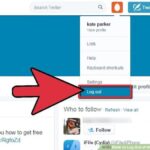
Proses logout dari Twitter umumnya berjalan lancar, namun terkadang kendala teknis atau masalah akun dapat menghambat proses ini. Memahami beberapa masalah umum dan solusi yang tepat akan membantu Anda mengatasi situasi tersebut dengan cepat dan efisien.
Masalah Akun Terkunci saat Mencoba Logout
Akun Twitter yang terkunci dapat mencegah Anda untuk melakukan logout. Hal ini biasanya terjadi karena pelanggaran aturan penggunaan Twitter, seperti aktivitas mencurigakan atau pelaporan dari pengguna lain. Untuk mengatasi masalah ini, ikuti langkah-langkah verifikasi akun yang diminta oleh Twitter. Biasanya, Anda perlu memberikan informasi tambahan untuk membuktikan kepemilikan akun, seperti nomor telepon atau alamat email yang terdaftar.
Setelah verifikasi berhasil, akses akun Anda akan dipulihkan, dan Anda dapat melakukan logout seperti biasa.
Masalah Gagal Logout karena Masalah Koneksi Internet
Koneksi internet yang buruk atau terputus dapat menyebabkan kegagalan proses logout. Pastikan Anda terhubung ke jaringan internet yang stabil dan memiliki koneksi yang kuat. Coba periksa koneksi internet Anda dengan membuka situs web lain. Jika situs web lain dapat diakses dengan lancar, coba restart aplikasi Twitter atau browser Anda. Jika masalah berlanjut, coba gunakan koneksi internet yang berbeda, misalnya beralih dari WiFi ke data seluler atau sebaliknya.
Masalah Gagal Logout karena Bug pada Aplikasi
Terkadang, bug atau kesalahan pada aplikasi Twitter dapat menyebabkan kegagalan logout. Untuk mengatasi masalah ini, langkah pertama yang direkomendasikan adalah memperbarui aplikasi Twitter ke versi terbaru. Jika masalah tetap ada, coba hapus cache dan data aplikasi Twitter. Pada beberapa perangkat, Anda juga dapat mencoba membersihkan data aplikasi Twitter melalui pengaturan perangkat. Sebagai alternatif, Anda bisa mencoba menggunakan browser web untuk mengakses Twitter dan melakukan logout dari sana.
Jika masalah masih berlanjut setelah mencoba semua langkah di atas, hubungi dukungan Twitter untuk bantuan lebih lanjut.
Poin-Poin Penting untuk Mencegah Masalah saat Logout
- Pastikan koneksi internet Anda stabil sebelum dan selama proses logout.
- Perbarui aplikasi Twitter ke versi terbaru secara berkala.
- Jangan berbagi informasi login Anda dengan orang lain.
- Gunakan kata sandi yang kuat dan unik untuk akun Twitter Anda.
- Aktifkan verifikasi dua faktor (2FA) untuk meningkatkan keamanan akun Anda.
- Waspadai email atau pesan yang mencurigakan yang meminta informasi login Anda.
- Jika Anda mengalami masalah yang berkelanjutan, hubungi dukungan Twitter untuk mendapatkan bantuan.
Pengaturan Keamanan Setelah Logout Twitter: Cara Logout Twitter
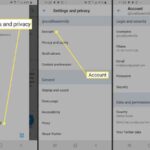
Setelah Anda logout dari akun Twitter, langkah selanjutnya yang sangat penting adalah meningkatkan keamanan akun Anda. Hal ini mencegah akses tidak sah dan melindungi informasi pribadi Anda. Berikut beberapa langkah yang dapat Anda lakukan untuk mengamankan akun Twitter Anda setelah logout.
Mengubah Kata Sandi Twitter
Mengganti kata sandi secara berkala merupakan praktik keamanan yang baik. Pilih kata sandi yang kuat, unik, dan sulit ditebak. Kata sandi yang kuat umumnya terdiri dari kombinasi huruf besar dan kecil, angka, dan simbol. Hindari menggunakan informasi pribadi seperti tanggal lahir atau nama hewan peliharaan dalam kata sandi Anda. Untuk mengubah kata sandi Twitter, Anda dapat mengakses pengaturan akun dan mengikuti petunjuk yang diberikan di dalam aplikasi atau situs web Twitter.
Mengaktifkan Verifikasi Dua Faktor
Verifikasi dua faktor (2FA) menambahkan lapisan keamanan ekstra pada akun Anda. Dengan mengaktifkan 2FA, Anda akan diminta untuk memasukkan kode verifikasi selain kata sandi Anda setiap kali Anda mencoba masuk dari perangkat baru atau lokasi yang tidak dikenal. Kode verifikasi ini biasanya dikirim melalui SMS atau aplikasi autentikasi. Pengaktifan 2FA sangat direkomendasikan untuk meningkatkan keamanan akun Twitter Anda secara signifikan.
Pentingnya Kerahasiaan Kata Sandi, Cara logout twitter
Jangan pernah membagikan kata sandi Twitter Anda kepada siapa pun, termasuk teman, keluarga, atau bahkan perwakilan layanan pelanggan yang mengaku dari Twitter. Jika Anda mencurigai adanya akses tidak sah ke akun Anda, segera ubah kata sandi dan laporkan kepada Twitter.
Menghapus Riwayat Pencarian dan Pemberitahuan
Riwayat pencarian dan pemberitahuan di Twitter dapat menyimpan informasi sensitif. Untuk menjaga privasi Anda, sebaiknya hapus riwayat ini secara berkala. Di aplikasi Twitter, Anda dapat menemukan pengaturan untuk menghapus riwayat pencarian dan pemberitahuan di bagian pengaturan privasi dan keamanan. Proses penghapusan ini biasanya cukup mudah dan intuitif, ikuti saja petunjuk yang diberikan di dalam aplikasi.
Secara umum, membersihkan riwayat pencarian dan pemberitahuan ini akan mengurangi jejak digital Anda dan meningkatkan privasi online Anda. Ingatlah untuk selalu memeriksa dan memperbarui pengaturan privasi Anda secara teratur untuk memastikan keamanan akun Twitter Anda.
Keluar dari Beberapa Akun Twitter
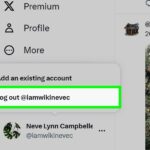
Menggunakan beberapa akun Twitter dalam satu perangkat memang praktis, namun pengelolaannya perlu perhatian ekstra. Keluar dari akun-akun tersebut juga memerlukan langkah-langkah tertentu agar privasi dan keamanan tetap terjaga. Panduan ini akan menjelaskan cara logout dari beberapa akun Twitter yang terhubung di perangkat Anda, serta perbedaan pengelolaan akun tunggal dan ganda.
Perbedaan utama terletak pada proses logout dan pengelolaan notifikasi. Pada akun tunggal, prosesnya sederhana. Namun, pada akun ganda atau lebih, Anda perlu secara spesifik memilih akun mana yang ingin Anda logout. Hal ini penting untuk mencegah akses yang tidak sah dan memastikan hanya Anda yang mengakses setiap akun.
Perbedaan Pengelolaan Akun Tunggal dan Ganda
| Jenis Akun | Cara Logout |
|---|---|
| Akun Tunggal | Cukup tekan tombol “Logout” yang biasanya terletak di menu pengaturan akun. Prosesnya relatif singkat dan langsung. |
| Akun Ganda/Lebih | Anda perlu memilih akun yang ingin Anda logout dari daftar akun yang terhubung. Setelah memilih, Anda akan diarahkan ke halaman logout untuk akun tersebut. Prosesnya sedikit lebih panjang karena memerlukan pemilihan akun terlebih dahulu. |
Alur Kerja Beralih Antar Akun Twitter
Beralih antar akun Twitter dengan aman dan efisien dapat dilakukan dengan beberapa langkah. Pastikan Anda selalu logout dari akun yang tidak sedang digunakan untuk menghindari akses yang tidak sah. Berikut langkah-langkah yang disarankan:
- Buka aplikasi Twitter.
- Akses menu profil Anda (biasanya berupa ikon gambar profil Anda).
- Pilih akun yang ingin Anda gunakan.
- Setelah selesai menggunakan akun tersebut, pastikan untuk logout secara manual dengan memilih opsi “Logout” pada menu pengaturan akun.
- Ulangi langkah 3 dan 4 untuk setiap akun yang Anda gunakan.
Dampak Logout terhadap Notifikasi dan Aktivitas
Logout dari beberapa akun Twitter akan menghentikan notifikasi dari akun-akun tersebut. Anda tidak akan menerima pemberitahuan tentang mention, retweet, atau aktivitas lainnya hingga Anda login kembali ke akun yang bersangkutan. Aktivitas Anda pada akun yang telah logout juga akan berhenti, seperti misalnya pembuatan tweet atau balasan. Namun, data dan informasi pada akun tersebut tetap tersimpan.
Kesimpulan Akhir
Mengamankan akun Twitter Anda adalah prioritas utama. Setelah mempelajari cara logout dengan benar dan menerapkan tips keamanan tambahan yang telah diuraikan, Anda dapat memastikan privasi dan keamanan data Anda tetap terjaga. Ingatlah untuk selalu waspada terhadap upaya phishing dan selalu perbarui kata sandi Anda secara berkala. Dengan langkah-langkah sederhana ini, Anda dapat menikmati pengalaman Twitter yang aman dan nyaman.